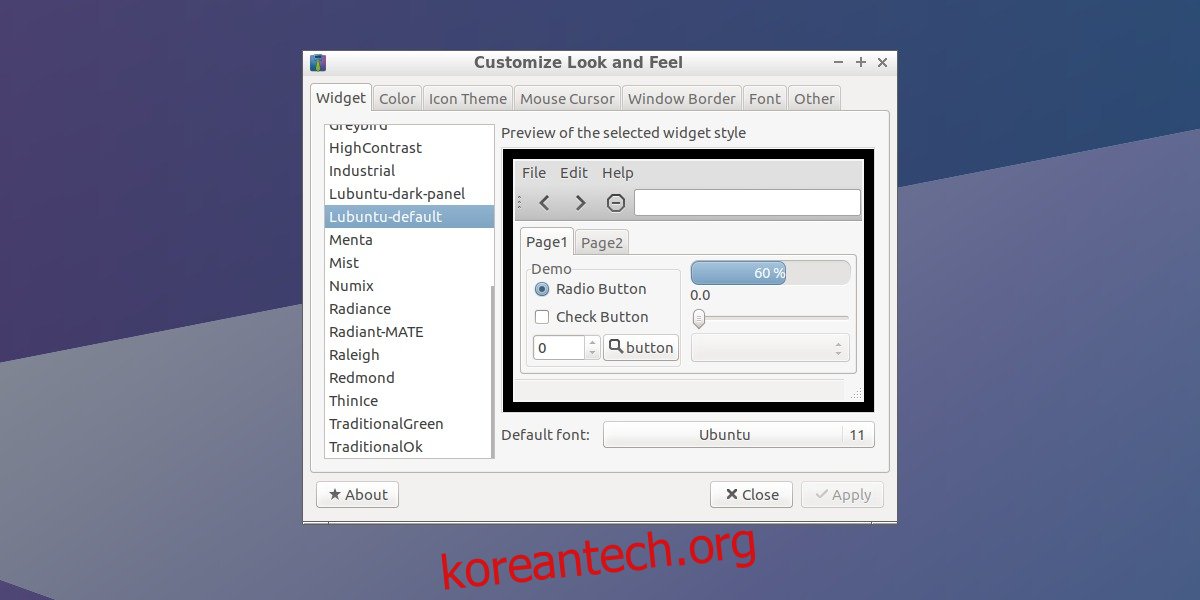LXDE 데스크탑 환경은 리소스가 적은 PC를 사용하는 경우 사용할 수 있는 최고의 Linux 데스크탑 중 하나입니다. 물론 시중에 나와 있는 모든 경량 데스크탑은 리소스가 적은 시스템에 적합하기를 갈망합니다. 그러나 LXDE는 논쟁의 여지가 없는 왕입니다. 왜요? 다른 가벼운 데스크탑과 달리 LXDE는 256mb 미만의 RAM과 Pentium 4에서 사용자에게 현대적이고 세련된 경험을 제공할 수 있습니다. 하지만 그것에 대해 이야기하지 않은 것이 더 많습니다. 주로: LXDE 데스크탑을 사용자 정의할 수 있는 자유. 다른 경량 제품은 사용자 정의가 가능하지만 거의 LXDE 수준은 아닙니다.
목차
GTK 테마

많은 데스크탑 환경과 마찬가지로 LXDE는 GTK를 많이 사용합니다. 결과적으로 위젯과 패널은 GTK 테마로 테마가 지정됩니다. 불행히도 LXDE는 GTK3(GTK 툴킷의 최신 버전)을 사용하지 않으므로 사용자는 이전 GTK2 테마를 계속 사용해야 합니다. 걱정할 필요 없어요! 툴킷이 오래되었다고 해서 테마도 오래되어 보이는 것은 아닙니다!
LXDE 데스크탑을 위한 수십 가지의 훌륭한 GTK2 테마가 있습니다. 여기에서 다운로드하십시오. gnome-look.org, 그리고 xfce-look.org.

LXDE 데스크탑에서 기본 GTK2 테마를 변경하려면 LXAppearance를 열어야 합니다. 이것을 여는 방법은 두 가지가 있지만 이 앱을 시작하는 가장 빠른 방법은 런처로 여는 것입니다. Alt + F2를 누르고 “lxappearance”를 입력하고 Enter 키를 누릅니다.
LXAppearance 내에서 GTK2 테마 브라우저는 기본 페이지입니다. 목록을 스크롤하여 적합한 테마를 선택하십시오. 테마를 선택한 후 “적용”을 클릭하십시오.
창 관리자 테마
많은 데스크탑 환경과 마찬가지로 LXDE에는 창 관리자가 있습니다. 그러나 다른 데스크탑과 달리 LXDE는 자체 창 관리자를 만들지 않습니다. 대신 매우 인기 있고 가벼운 창 관리자인 Openbox를 사용합니다. 이것의 이점은 LXDE 사용자가 데스크탑과 창 관리자를 독립적으로 테마화할 수 있다는 것입니다.
LXDE에서 Openbox 테마를 변경하는 방법은 두 가지가 있습니다. 첫 번째 방법은 LXAppearance 내에서 테마를 선택하는 것입니다. 두 번째(더 나은) 방법은 Openbox 구성 도구인 Obconf를 여는 것입니다.

Alt + F2를 눌러 Obconf를 시작하고 “obconf”를 입력한 다음 Enter 키를 누릅니다.
테마 목록을 스크롤하면 Openbox가 즉시 변경됩니다. “새 테마 설치”를 클릭하여 새 테마를 설치합니다.
에서 새로운 Openbox 창 관리자 테마를 다운로드하십시오. box-look.org.
아이콘
말할 필요도 없이 아이콘은 바탕 화면을 만들 수도 있고 깨뜨릴 수도 있습니다. 그렇기 때문에 데스크탑에 사용할 좋은 테마를 선택하는 것이 중요합니다. 불행히도, LXDE에는 기본 아이콘이 꽤 밋밋합니다. LXDE에서 아이콘 세트를 변경하는 옵션은 다시 LXAppearance에 있습니다. LXAppearance 내에서 “아이콘” 탭을 클릭합니다. 목록을 살펴보고 자신에게 맞는 테마를 클릭하십시오.

새 아이콘 테마를 다운로드하려면 다음을 시도하십시오. 여기, 그리고 여기.
마우스 커서
LXDE에서 마우스 커서가 보이는 방식이 마음에 들지 않습니까? 걱정할 필요 없어요! LXDE 데스크탑의 다른 장식 요소와 마찬가지로 변경 가능합니다. 런처로 설정 영역으로 이동합니다. Alt + F2로 열고 “lxappearance”를 입력합니다. 거의 모든 화장품 관련 옵션은 LXAppearance 영역에 있습니다.

모양 앱 내에서 마우스 커서 탭을 찾아 클릭합니다. 이 영역에는 사용할 수 있는 모든 개별 마우스 테마가 있습니다. 원하는 커서 테마를 찾아 클릭하여 적용합니다. 명심하십시오: 일부 프로그램은 매우 완고하며 새 커서 테마를 즉시 사용하는 것을 거부합니다. 모든 것이 새 커서 테마를 완전히 사용하고 있는지 확인하려면 PC를 다시 시작하세요.
“+설치”를 클릭하여 LXDE에 새 커서 테마를 추가합니다.
커서 테마를 다운로드할 수 있습니다. 여기.
글꼴
믿거나 말거나, 글꼴은 운영 체제를 사용하는 데 없어서는 안될 부분입니다. 좋은 글꼴이 있습니까? 모든 것이 더 읽기 쉽고 인터페이스가 멋지게 보입니다. 나쁜 글꼴이 있습니까? 모든 것이 끔찍해 보이고 읽기도 어려우며 운영 체제를 사용하는 것은 끔찍하고 불쾌한 경험입니다.

모든 데스크탑 환경과 마찬가지로 글꼴을 사용자 정의할 수 있습니다. LXDE에서 글꼴 설정으로 이동하려면 LXAppearance에서 글꼴 탭을 찾으십시오. 글꼴 설정 영역에서는 개별 글꼴을 선택할 수 없습니다. 다행히도 대부분의 사람들이 변경하려는 글꼴 설정은 렌더링과 관련이 있습니다.
“앤티 앨리어싱 활성화” 옆의 확인란을 클릭하여 글꼴에 대한 앤티 앨리어싱 설정을 켜거나 끕니다. 또한 “힌팅”에서 힌트 설정을 변경하고 “하위 픽셀 기하학”에서 하위 픽셀 기하학을 변경합니다.
패널
LXDE에는 패널이 있습니다. 패널은 lxpanel로 알려져 있으며 매우 확장 가능합니다. 패널 설정을 변경하려면 패널 자체를 마우스 오른쪽 버튼으로 클릭하고 “패널 설정” 옵션을 선택합니다.

패널 설정 영역에는 다양한 작업이 있습니다. 사용자는 “형상”에서 패널의 위치, 정렬 및 크기를 변경하고 “외관”에서 패널의 모양 설정을 변경하고 “패널 애플릿”에서 패널 자체에 새 항목을 추가할 수 있습니다.

“패널 애플릿” 탭을 클릭한 다음 “추가”를 선택하여 새 항목을 추가하여 패널에 새 항목을 추가합니다. 또한 사용자는 애플릿을 선택한 다음 “제거”를 클릭하여 패널에서 개별 항목을 제거할 수 있습니다. 애플릿을 선택하고 “기본 설정” 버튼을 선택하여 개별 애플릿 설정에 액세스합니다.
현재 패널을 마우스 오른쪽 버튼으로 클릭한 다음 “새 패널 만들기” 버튼을 선택하여 LXDE 데스크탑에 새 패널을 배치합니다. 사용자는 “이 패널 삭제” 버튼으로 패널을 제거할 수도 있습니다.
결론
LXDE는 특히 노후화되고 전력이 부족한 하드웨어로 인해 제한을 받는 데스크탑을 위한 훌륭한 데스크탑입니다. 그러나 오래된 것들에서 훌륭하게 실행된다고 해서 이것이 유일한 사용 사례라는 의미는 아닙니다! LXDE 데스크탑 환경은 확장 가능하기 때문에 사용자 정의를 좋아하는 사람들에게 완벽한 컴퓨팅 경험을 제공합니다.
다른 모든 경량 데스크탑을 사용해 보았지만 사용자 정의 옵션이 부족하다는 것을 발견했다면 이 데스크탑을 사용해 보십시오! 당신은 그것을 후회하지 않을 것입니다!